כיצד לתקן את התרסקות השמיים של אף אדם במחשב
Miscellanea / / November 28, 2021
No Man's Sky הוא משחק הישרדות הרפתקאות ששוחרר על ידי Hello Games שזכה למשיכתם של אלפי אנשים ברחבי העולם. עם היקום הנרחב והגרפיקה הנהדרת שלו, הוא הפך לאחד המשחקים הפופולריים ביותר ששוחררו על פני פלטפורמות.
למרבה הצער, משתמשים רבים דיווחו על הבעיות האלה: 'No Man's Sky קורס' ו'No Man's Sky ממשיך להתרסק. ההתרסקות יכולה להיות די מתסכלת מכיוון שהיא מעכבת את המשחק ומובילה להפסדים במשחק.
המשך לקרוא כדי לדעת יותר על מדוע No Man's Sky ממשיך להתרסק במחשב האישי שלך וכיצד למנוע מ-No Man's Sky לקרוס.

תוכן
- כיצד לתקן את No Man's Sky קורס ב- Windows 10
- למה שמיים של אף אדם קורסים?
- בדוק את דרישות המינימום של המשחק
- תקן את No Man's Sky קורס במחשב Windows
- שיטה 1: עדכן את No Man's Sky
- שיטה 2: אמת את שלמות המשחק
- שיטה 3: הסר את קבצי שמירת המשחקים
- שיטה 4: מחק Shader Cache
- שיטה 5: הסר מודים
- שיטה 6: עדכן מנהלי התקנים גרפיים
- שיטה 7: שחזר את הגדרות ברירת המחדל של המעבד
כיצד לתקן את No Man's Sky קורס ב- Windows 10
למה שמיים של אף אדם קורסים?
הנה כמה סיבות מדוע No Man's Sky קורס במחשב Windows שלך.
1. המשחק לא מעודכן
מפתחי המשחק משחררים עדכונים תכופים שמתקנים באגים המשפרים את חווית המשחק שלך. אם לא עדכנת את המשחק שלך עם התיקון האחרון, No Man's Sky עלול להמשיך לקרוס.
2. קבצי התקנה פגומים או חסרים
עקב התקנה לא נכונה, ייתכן שחסרים קבצים מסוימים במשחק במחשב האישי או מכיל קבצים פגומים. אתה צריך לתקן את הבעיה הזו כדי למנוע מ-No Man's Sky להתרסק.
3. שמור קבצים פגומים
בכל פעם שאתה שומר את ההתקדמות שלך במשחק, המשחק יוצר לשמור קבצים. ייתכן שקובצי השמירה של No Man's Sky נפגמו ואינם יכולים עוד להיטען בהצלחה.
4. מטמון Shader פגום
Shaders אחראים ליצירת אפקטים חזותיים כגון אור, צל וצבע במשחקי מחשב. א מטמון הצללה מאוחסן במחשב שלך כך שהמשחק לא יצטרך לטעון shaders חדשים בכל פעם שאתה מפעיל את המשחק. אם מטמון הצללה פגום, הדבר עלול להוביל להתרסקות No Man's Sky.
5. מודים מיושנים
אם אתה משתמש במודים כדי לשפר את חווית המשחק שלך, עליך לוודא שהמודים מתעדכנים מעת לעת. אם הגרסה המעודכנת של No Man's Sky אינה תואמת את המודים המותקנים, זה עלול להוביל לקריסה של No Man's Sky.
בדוק את דרישות המינימום של המשחק
לפני החלת התיקונים לבעיית קריסת המשחק, עליך לבדוק אם המחשב שלך עומד בדרישות המינימום כדי להפעיל את No Man's Sky כראוי או לא. על פי נתונים שפורסמו על ידי קִיטוֹר, הנה הדרישות המינימליות של המחשב האישי שלך:
- 64 סיביות Windows 7/8/10
- Intel Core i3
- 8 GB RAM
- Nvidia GTX 480 אוֹ AMD Radeon 7870
אם אינך בטוח לגבי הערכים שלעיל, בצע את השלבים הבאים כדי לבדוק את תצורת המערכת:
1. הקלק על ה הַתחָלָה לחצן ולאחר מכן לחץ על הגדרות כפי שמוצג.

2. לך ל מערכת > אודות.
3. כאן, בדוק את מפרטי המחשב שלך תחת מעבד, זיכרון RAM מותקן, סוג מערכת, ו מַהֲדוּרָה כפי שמוצג מודגש להלן.
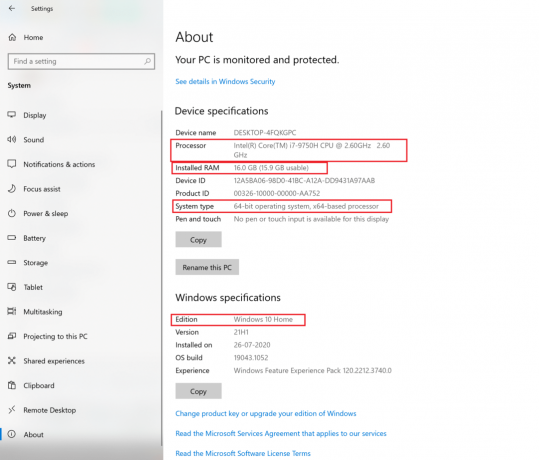
4. לאשר עם דרישות מינימום כדי לקבל מושג ברור יותר.
5. כעת כדי לבדוק את גרסת הכרטיס הגרפי המותקנת במחשב האישי שלך, בצע את השלבים שלהלן.
א. סוּג לָרוּץ בתוך ה חיפוש Windows סרגל ולאחר מכן הפעל אותו מתוצאת החיפוש. עיין בתמונה הנתונה.
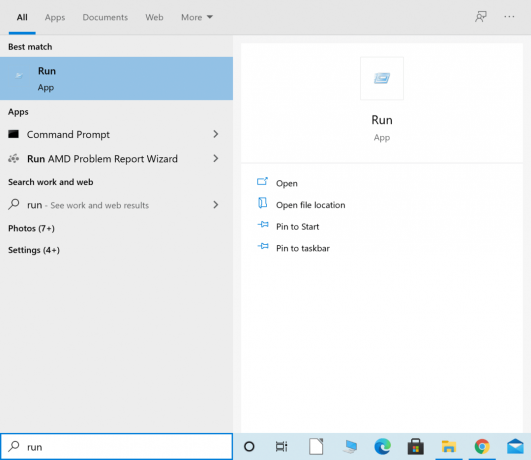
ב. סוּג dxdiag בתיבת הדו-שיח הפעלה, ולחץ על בסדר כפי שמוצג.
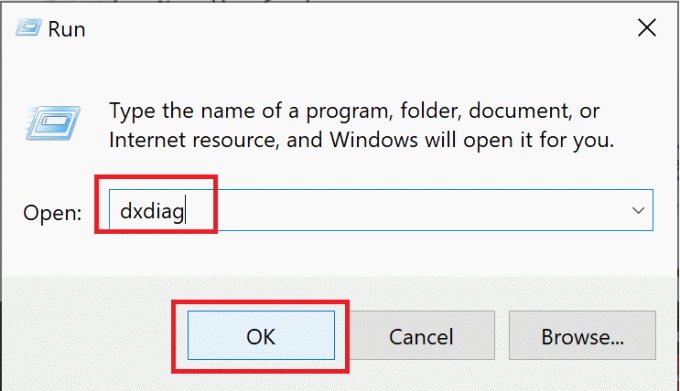
ג. ה כלי אבחון DirectX חלון נפתח. לך אל לְהַצִיג לשונית.
ד. כאן, שים לב למידע למטה שֵׁם, כפי שמוצג מודגש.

ה. אשר שהערך האמור תואם את דרישות המינימום למשחק.
אם המחשב שלך אינו עומד בדרישות המערכת המינימליות, אתה יכול להפעיל את המשחק במחשב אחר או לשדרג את המערכת הנוכחית שלך כך שתתאים לאותה.
אם המחשב האישי שלך מצויד בכל ארבע התכונות הנחוצות, אך No Man's Sky ממשיך להתרסק, קרא להלן.
תקן את No Man's Sky קורס במחשב Windows
ישנם מספר פתרונות לעצור את No Man's Sky מלהתרסק. יישם את השיטות הנתונות, אחת לאחת, עד שתמצא פתרון אפשרי לבעיה זו.
שיטה 1: עדכן את No Man's Sky
כפי שהוזכר קודם לכן, אם המשחק שלך מיושן, המשחק שלך עלול לקרוס באופן אקראי ובתדירות גבוהה. עקוב אחר השלבים שלהלן כדי לעדכן את No Man's Sky לגרסה האחרונה שלו דרך Steam.
1. לְהַשִׁיק קִיטוֹר ו התחברות לחשבון שלך אם עדיין לא עשית זאת.
2. לאחר מכן, לחץ על סִפְרִיָה כפי שמוצג.
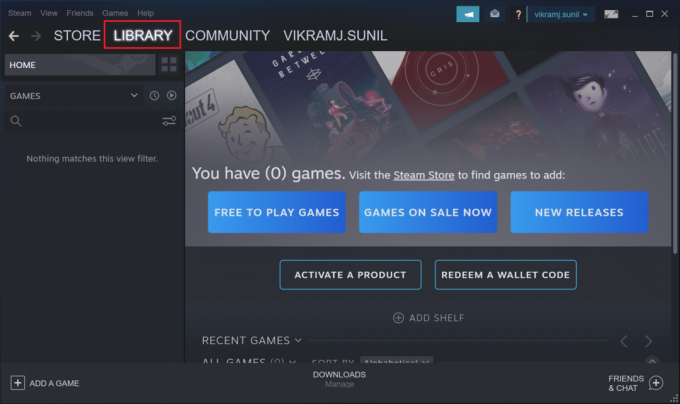
3. לך ל שמיים של אף אדם ולחץ עליו באמצעות לחצן העכבר הימני.
4. לאחר מכן, בחר נכסים מהתפריט הנפתח.
5. עכשיו, עבור אל עדכונים לשונית. כאן, בחר עדיפות גבוהה תַחַת עדכונים אוטומטיים.
אם יש עדכונים זמינים, Steam תעדכן את המשחק שלך. כמו כן, העדכונים האמורים יקבלו עדיפות להתקנה אוטומטית כאן. לאחר השלמת העדכון, הפעל את No Man's Sky ובדוק אם הוא פועל בהצלחה מבלי לקרוס.
שיטה 2: אמת את שלמות המשחק
לא אמורים להיות חסרים או פגומים של קבצי משחק כדי שהמשחק יפעל בהצלחה. כל הקבצים הקשורים למשחק צריכים להיות נוכחים במצב עבודה במערכת שלך, אחרת, No Man's Sky ממשיך לקרוס ללא הרף. בצע את השלבים הבאים כדי לאמת את תקינות המשחק.
1. הפעל את קִיטוֹר אפליקציה ולחץ על סִפְרִיָה כפי שמוצג.

2. לאחר מכן, לחץ לחיצה ימנית על המשחק ובחר נכסים מהתפריט הנפתח.
3. להלן דוגמה למשחק שכותרתו Soulworker.

4. בחלון מאפיינים, בחר תיקים מקומיים מהחלונית השמאלית.
5. כעת לחץ על בדוק את תקינות המשחק קבצים… כפתור כפי שמודגש להלן.

תהליך האימות ייקח זמן מה.
הערה: אל תסגור את החלון עד להשלמת התהליך.
לאחר השלמתו, הפעל את המשחק ובדוק אם זה יכול למנוע מ-No Man's Sky לקרוס.
קרא גם:5 דרכים לתקן שגיאת זיכרון משחק GTA 5
שיטה 3: הסר את קבצי שמירת המשחקים
אם קבצי השמירה של המשחק פגומים, המשחק לא יוכל לטעון את קבצי השמירה הללו ועלול לחוות קריסות. כדי לפתור בעיה זו, עליך למחוק קבצים אלה.
הערה: הקפד לגבות את הקבצים השמורים במיקום אחר לפני מחיקתם.
1. לְהַשִׁיק סייר קבצים מ ה חיפוש Windows תוצאה כפי שמוצג.
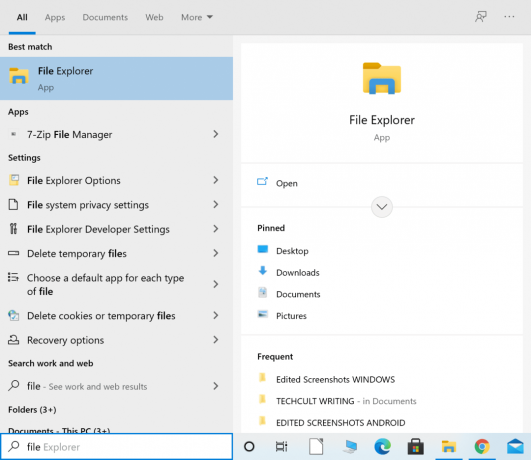
2. נווט ל C:\Users\(שם המשתמש שלך)\AppData\Roaming
הערה: AppData היא תיקיית מערכת נסתרת. אתה יכול למצוא אותו גם על ידי הקלדה %AppData% בתיבת הדו-שיח הפעלה.
3. מהתיקיה Roaming, פתח Hellogames.
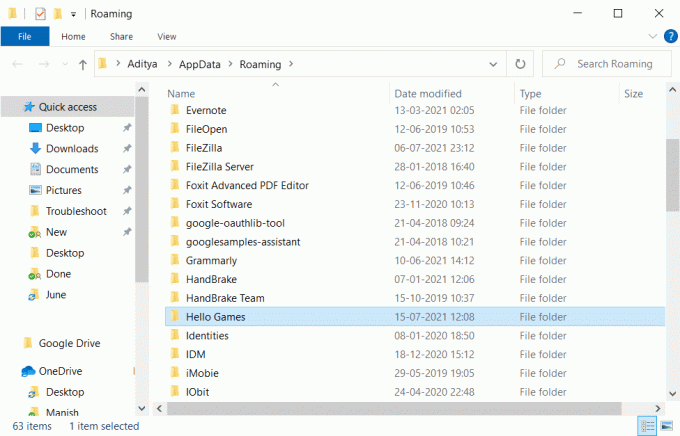
4. לאחר מכן, לחץ פעמיים על שמיים של אף אדם כדי להיכנס לתיקיית המשחק.
5. ללחוץ CTRL + A מקשים יחד כדי לבחור הכל בתיקייה זו. לאחר מכן, לחץ לחיצה ימנית ובחר עותק.
6. עבור לשולחן העבודה שלך וצור תיקיה חדשה. שנה את שמו No Man's Sky שמור קבצים.
7. פתח אותו, לחץ לחיצה ימנית ולחץ על לְהַדבִּיק כדי ליצור גיבוי של קבצי השמירה.
8. עכשיו, חזור ל- שמיים של אף אדם תיקייה ומחק ממנה הכל.
9. לבסוף, הפעל את המשחק ובדוק שהוא עדיין קורס.
אם No Man's Sky ממשיך להתרסק, נסה את התיקון הבא.
שיטה 4: מחק Shader Cache
אם ה Shader Cache הקבצים פגומים, זה עלול להוביל ל- No Man's Sky מתרסק נושא. בשיטה זו, נמחק את כל הנתונים מהמטמון של Shader. זה בטוח לחלוטין לעשות זאת מכיוון שהמשחק ישחזר את המטמון בפעם הבאה שתפעיל אותו. בצע את השלבים הבאים כדי למחוק את מטמון Shader for No Man's Sky:
1. לחפש אחר סייר קבצים ולאחר מכן הפעל אותו מתוצאת החיפוש כפי שמוצג.
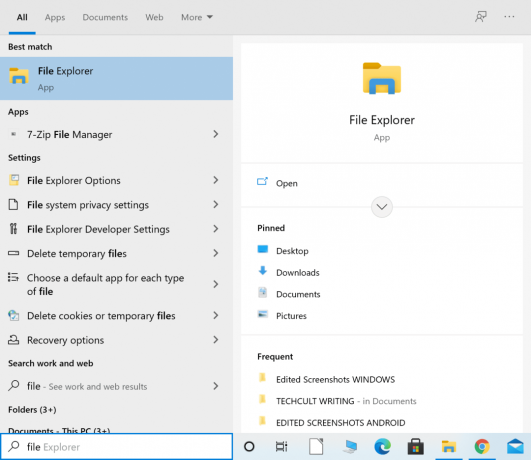
2. נווט אל המיקום הבא משורת הכתובת של סייר הקבצים:
C:\SteamLibrary\steamapps\common\No Man's Sky\GAMEDATA\SHADERCACHE
3. בחר את כל הקבצים ב SHADERCACHE באמצעות Ctrl +A מפתחות. לחץ לחיצה ימנית ובחר לִמְחוֹק.
4. לבסוף, הפעל את המשחק. מטמון Shader יחודש.
בדוק אם המשחק פועל בצורה חלקה. אם הבעיה נמשכת, בצע את השיטה הבאה כדי למנוע מ-No Man's Sky להתרסק.
שיטה 5: הסר מודים
ייתכן שהתקנת מודים כדי לשפר את הגרפיקה, האודיו או המשחק הכללי. בתרחיש כזה, עליך לוודא שהגרסה של Mods המותקנים וגרסת No Man Sky תואמות. אחרת, המשחק לא יפעל כראוי. בצע את השלבים המפורטים כדי להסיר את כל המודים ואולי לתקן את הבעיה:
1. לְהַשִׁיק סייר קבצים. עיין בהוראות ובתמונות שניתנו בשיטה הקודמת.
2. נווט אל המיקום הבא משורת הכתובת של סייר הקבצים:
C:\SteamLibrary\steamapps\common\No Man's Sky\GAMEDATA\PCBANKS
3. מ ה PCBANKS תיקייה, מחק את כל קבצי ה-Mod הקיימים כאן.
4. עַכשָׁיו, לְהַשִׁיק המשחק.
אשר אם בעיית ההתרסקות של No Man's Sky נפתרה. אם לא, עדכן את מנהלי ההתקן בשיטה הבאה.
שיטה 6: עדכן מנהלי התקנים גרפיים
יש לעדכן את מנהלי ההתקן הגרפיים במחשב שלך כך שמשחקים יוכלו לפעול בצורה חלקה, ללא הפרעות, תקלות או קריסות. בצע את השלבים המפורטים בשיטה זו כדי לעדכן באופן ידני את מנהלי ההתקן הגרפיים במחשב שלך.
1. סוּג מנהל התקן בתוך ה חיפוש Windows סרגל ולאחר מכן הפעל אותו מתוצאת החיפוש. עיין בתמונה הנתונה.

2. לאחר מכן, לחץ על חץ כלפי מטה ליד מתאמי תצוגה כדי להרחיב אותו.
3. לאחר מכן, לחץ לחיצה ימנית על שלך כרטיס מסך, ולאחר מכן בחר עדכן דרייבר מהתפריט הנפתח, כפי שמתואר להלן.
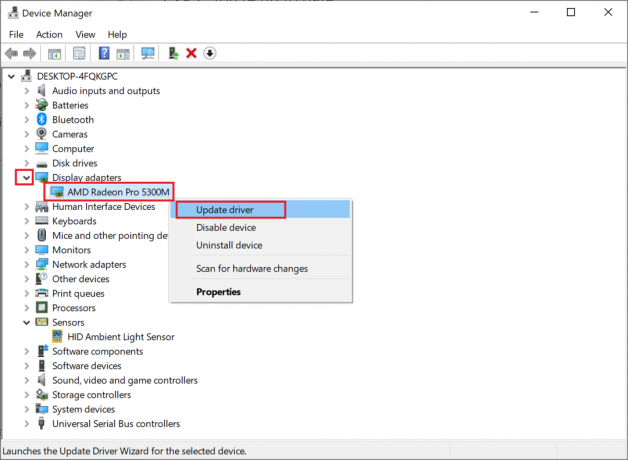
4. בתיבה הקופצת שלאחר מכן, בחר באפשרות שכותרתה חפש אוטומטית תוכנת מנהל התקן מעודכנת, כפי שהודגש.
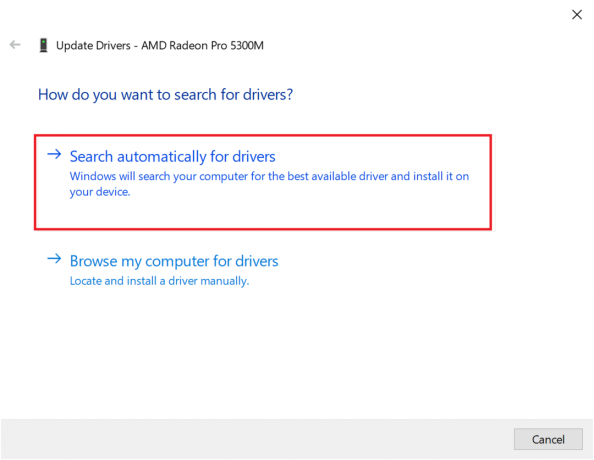
5. במידת הצורך, Windows יעדכן את מנהלי ההתקנים הגרפיים לגרסה העדכנית ביותר.
לאחר עדכון מנהל ההתקן של הגרפיקה, הפעל את המשחק ובדוק אם הוא עדיין קורס.
קרא גם:מדוע מחשב קורס בזמן משחק?
שיטה 7: שחזר את הגדרות ברירת המחדל של המעבד
אם שיניתם את הגדרות ה-CPU כדי להפעיל את המעבד במהירויות גבוהות יותר, המחשב שלכם נמצא בסיכון גבוה יותר של עבודה יתר וחימום יתר. זו יכולה להיות גם הסיבה מדוע No Man's Sky ממשיך להתרסק במערכת Windows שלך. ניתן למנוע את אותו הדבר על ידי החזרת מהירות ה-CPU למהירות ברירת המחדל שלה באמצעות ה- BIOS תַפרִיט.
אתה יכול לשחזר את מהירויות המעבד להגדרות ברירת המחדל כ:
1. כיבוי שולחן העבודה/המחשב הנייד שלך.
2. לאחר מכן, עקוב אחר ההוראות במאמר זה כדי לגשת ל-BIOS.
3. ברגע שאתה על מסך ה-BIOS, עבור אל תכונות ערכת שבבים מתקדמות > מכפיל CPU.
הערה: האפשרויות עשויות להיות שמות שונות בהתאם לדגם המכשיר והיצרן. אתה צריך לחפש אפשרויות דומות או כותרות בתפריט.
4. לאחר מכן, לחץ על שחזר הגדרות ברירת מחדל או אפשרות דומה.
5. להציל ההגדרות. עיין במאמר המקושר או באתר היצרן כדי ללמוד באיזה מפתח להשתמש.
6. אתחול המחשב שלך.
מוּמלָץ:
- כיצד לתקן שגיאות בחנות Google Play
- 5 דרכים לתקן את הבעיה של Steam חושב שהמשחק פועל
- תקן שגיאה שהתרחשה 'נסה שוב' מזהה השמעה ב-YouTube
- כיצד למחוק קבצי זמני ב-Windows 10
אנו מקווים שהמדריך הזה היה מועיל ועזר לך לתקן את No Man's Sky קורס נושא. ספר לנו איזו שיטה עבדה הכי טוב עבורך. כמו כן, אם יש לך שאלות או הצעות כלשהן בנוגע למאמר זה, אל תהסס להשאיר אותן בקטע ההערות למטה.



